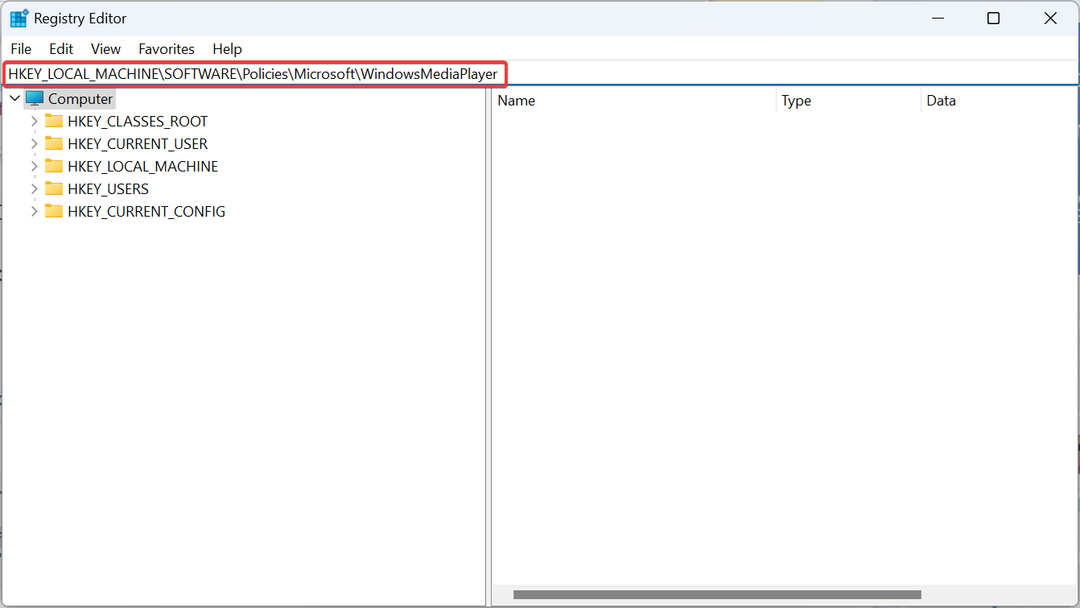fTPM on püsivarapõhine TPM AMD protsessoritele
- FTPM on teatud tüüpi TPM, mis integreeritakse spetsiaalse kiibi kasutamise asemel süsteemi püsivarasse.
- AMD kasutab spetsiaalselt fTPM-moodulit, erinevalt Inteli protsessorist, mis integreerib TPM-i kiibi endasse ja seda nimetatakse PTT-ks.
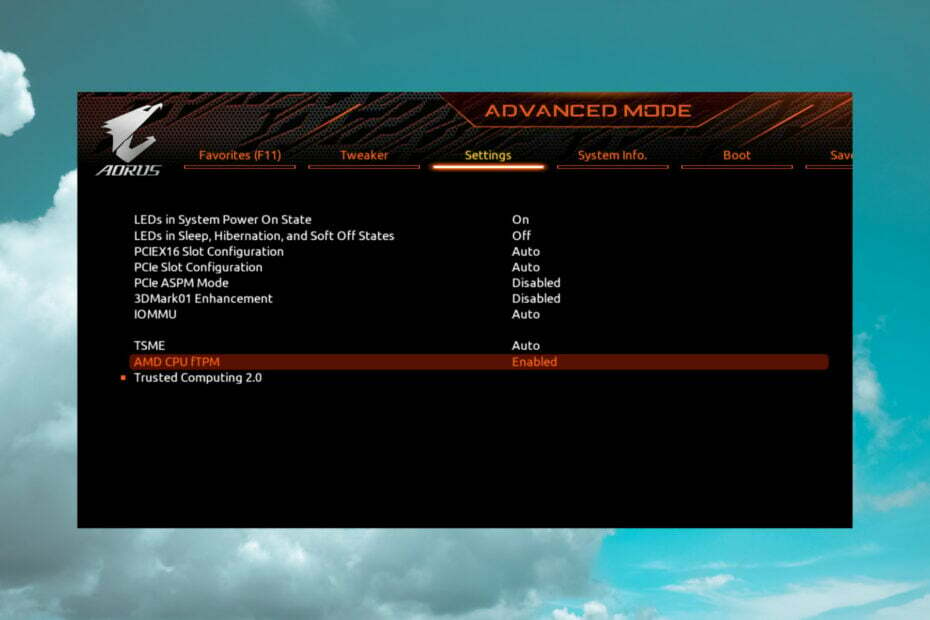
XINSTALLIMINE Klõpsates ALLALAADIMISE FAILIL
- Laadige alla Fortect ja installige see arvutis.
- Käivitage tööriista skannimisprotsess rikutud failide otsimiseks, mis on teie probleemi allikaks.
- Paremklõpsake Alusta remonti et tööriist saaks käivitada fikseerimisalgoritmi.
- Fortecti on alla laadinud 0 lugejad sel kuul.
FTPM on püsivara juurutatud usaldusväärse platvormi mooduli akronüüm. Huvitaval kombel on fTPM versioon TPM mis ei kasuta füüsilist kiipi, vaid genereerib oma võtmed esmase UEFI/BIOS-kiibi kaudu.
Kui TPM-kiibid lisavad kaalu, raha ja keerukust ning kulutavad väärtuslikku ruumi väikestel emaplaatidel, siis AMD-le meeldib kasutada fTPM-i, et hoida kulusid madalamal.
Mis on fTPM ja kuidas see töötab?
AMD protsessorites kasutatav fTPM on püsivarapõhine TPM, mis pakub sarnaseid funktsioone. Lisaks töötab tehnoloogia samamoodi nagu Inteli järgitav kiibipõhine lähenemine.
Seda saab rakendada AMD protsessorites ilma täiendava riistvarata. See võimaldab kasutajatel oma seadmed avada, ilma et peaksid iga kord parooli sisestama, parandades nii arvuti üldist turvalisust.
fTPM pitseerib krüpteerimisvõtmed seoses konkreetsete parameetritega, nagu püsivara ja riistvara konfiguratsioon. Järelikult nõuab arvuti püsivara või riistvara värskendamine juurdepääsu saamiseks taastevõtmete kasutamist.
Mis vahe on fTPM-il ja PTT-l?
Intelile meeldib PTT-ks kutsuda oma TPM-i, mis on Platform Trusted Technology akronüüm. See on rakendatud otse protsessorisse ja pakub sarnaseid funktsioone AMD fTPM-iga.
Siiski peate võib-olla sel juhul oma krüptimise ümber konfigureerima ja looma uued võtmed, kuna teie vanad ei ühildu pärast seda edastamist.
Kuidas kontrollida, kas fTPM on minu AMD protsessoris lubatud?
- Vajutage Võida + R võti kokku. See avab dialoogiboksi Käivita.
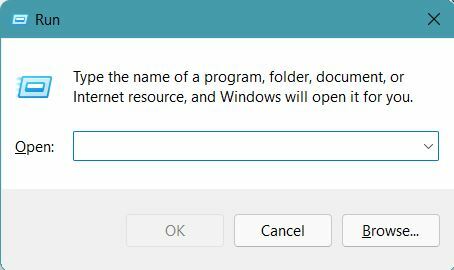
- Tüüp: tpm.mscja vajutage Sisenema.
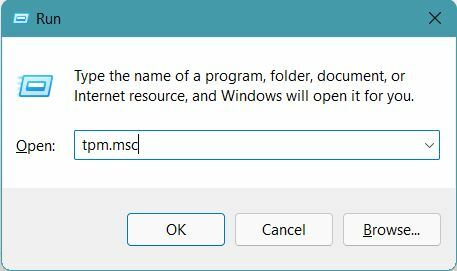
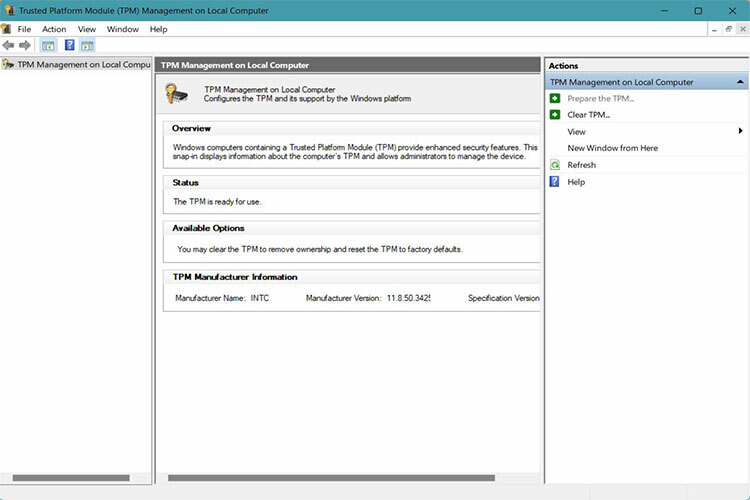
Avaneb uus aken igasuguse teabega teie fTPM-i, versiooni ja spetsifikatsioonide kohta. Kui märkate, et see on keelatud, jätkake lugemist, oleme teid kaitsnud.
Kuidas saan oma AMD protsessoris fTPM-i lubada?
- Lülitage arvuti välja.
- Lülitage arvuti alglaadimisrežiimi sisse, puudutades ühte nuppudest Del, F2, F10, või F12 klahvid BIOS-i sisenemiseks. Õigete näidustuste saamiseks vaadake oma emaplaadi kasutusjuhendit.
- Pärast seda minge jaotisse Täpsemalt ja seejärel jaotisse AMD\AMD fTPM konfiguratsioon.
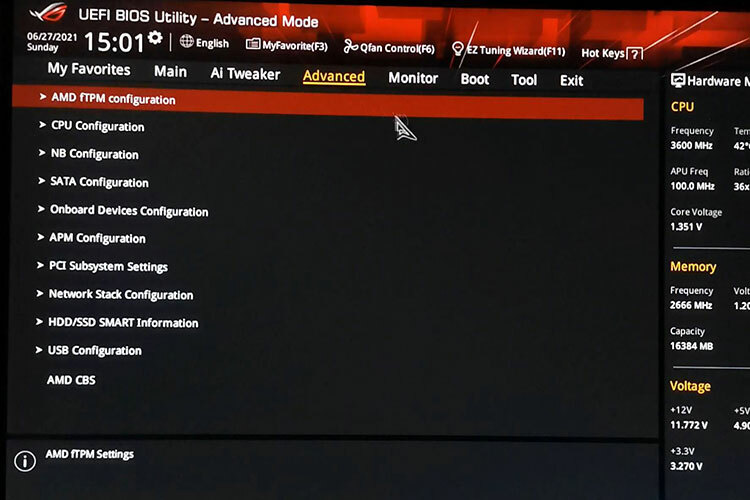
-
Lülitage suvandi TPM-seadme valik kõrval olevat rippmenüüd sisse ja valige Püsivara TPM.

- Pärast muudatuste salvestamist lubage funktsioon ja väljuge BIOS-ist.
Kuidas kontrollida, kas fTPM on lubatud?
- Kliki Võida võti ja otsi Seadme turvalisus.
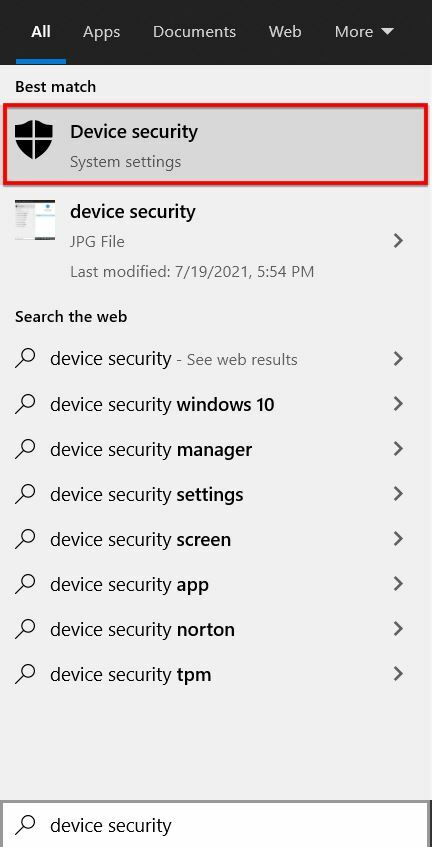
- Aastal Seadme turvalisus menüü, klõpsake nuppu Turvaprotsessor.
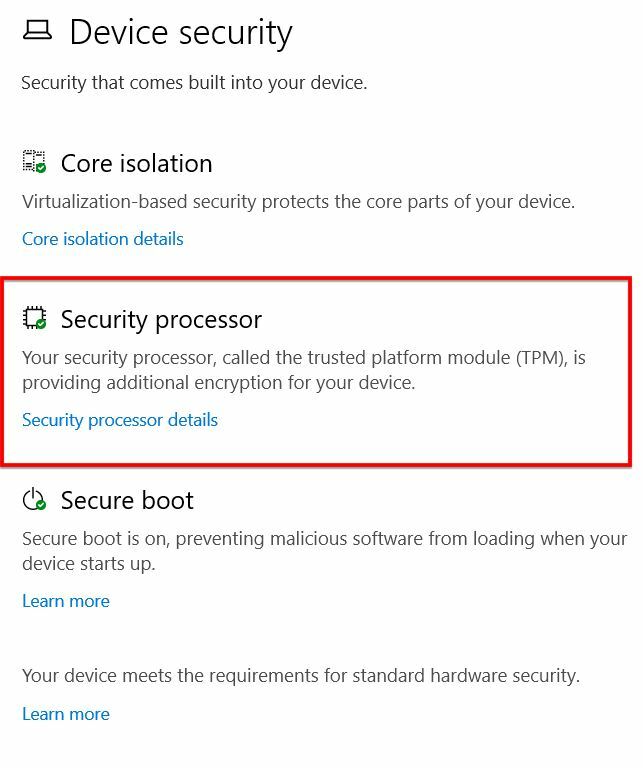
- Nüüd klõpsake nuppu Turvalise protsessori üksikasjad, ja seal näete, kas fTPM tuvastati ja töötab
Kui näed Standardset riistvaraturvet ei toetata, siis tõenäoliselt ei tundnud Windows fTPM-i ära.
Sel juhul peate võib-olla seda sammu uuesti järgima või võtke ühendust seadme tootjaga.
AMD-l on viimasel ajal olnud probleeme oma protsessoritega fTPM-iga seotud mälu ülekandmise tõttu SPI-välklampidele.
See probleem võib põhjustada kogelemist või süsteemi aeglast reageerimist ja sel juhul peaksite muudatused tagasi võtma.
Siin lõpetame oma juhendi fTPM-i lubamise kohta AMD protsessoritel ja loodame, et teil õnnestus protseduur lõpule viia.
Kui teil on ettepanekuid või küsimusi, kirjutage meile kommentaar allolevasse jaotisesse.
Kas teil on endiselt probleeme?
SPONSEERITUD
Kui ülaltoodud soovitused ei ole teie probleemi lahendanud, võib teie arvutis esineda tõsisemaid Windowsi probleeme. Soovitame valida kõik-ühes lahenduse nagu Fortect probleemide tõhusaks lahendamiseks. Pärast installimist klõpsake lihtsalt nuppu Vaata ja paranda nuppu ja seejärel vajutage Alusta remonti.